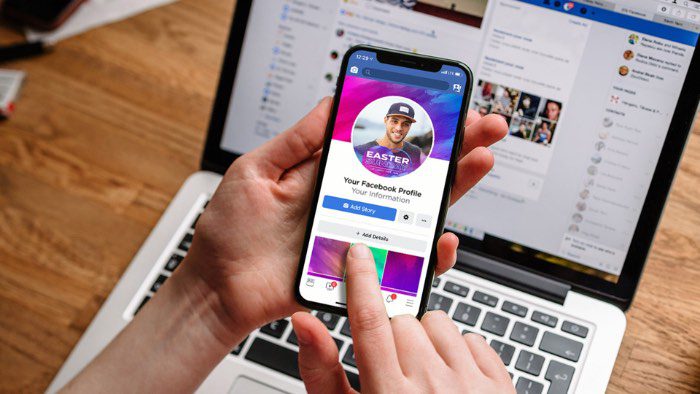Facebook memang menyuguhkan banyak fitur yang sangat menarik dan bisa dinikmati oleh para penggunanya. Salah satunya yaitu mengenai cara bikin frame di Facebook memang cukup populer untuk saat ini, karena banyaknya pilihan frame yang bisa digunakan.
Alasan mengapa penggunaan bingkai foto profil ini banyak peminatnya karena terlihat lebih menarik dan berbeda. Untuk frame atau bingkai yang ada di Facebook ini, pengguna tidak perlu membuatnya sendiri. Melainkan dapat menggunakan fitur bingkai yang sudah disediakan oleh Facebook.
Proses penggantiannya juga tidak terlalu lama. Hanya tinggal menunggu beberapa menit saja, maka proses penggantian foto profil dengan bingkai sudah bisa dilakukan dengan mudah. Banyak pula pilihan frame yang siap memanjakan pengguna Facebook.
Cara Bikin Frame di Facebook
Sebagai pengguna FB yang tidak suka dengan hal monoton, maka bisa memanfaatkan fitur frame yang sudah disediakan oleh aplikasi ini. Ada dua cara yang bisa dilakukan untuk bisa membuat bingkai pada foto profil Facebook lebih menarik dan berbeda dengan pengguna yang lainnya.
Jika penasaran mengenai bagaimana cara membuat frame di Facebook, silakan menyimak dua cara berikut:
1. Melalui Template yang Ada
Seperti penjelasan di atas bahwa Facebook menyuguhkan banyak template atau frame yang bisa digunakan sesuai dengan selera. Namun, sangat disarankan pengguna sebaiknya menggunakan foto profil yang diunggahnya sendiri.
Artinya bukan dari bawaan Facebook supaya hasil dari foto lebih cantik. Tidak hanya itu saja, demi menjaga kualitas yang bagus, maka gunakan foto profil yang gambarnya jelas supaya dapat dengan mudah menyatu di gambar bingkainya.
Cara ini menjadi cara yang paling mudah untuk dicoba dan dipraktekkan para pengguna Facebook. Untuk menggunakan bingkai melalui template yang sudah ada, silahkan menyimak cara berikut:
Tutorial
- Di langkah pertama, silakan membuka halaman penyedia bingkai atau frame yang ada di Facebook.
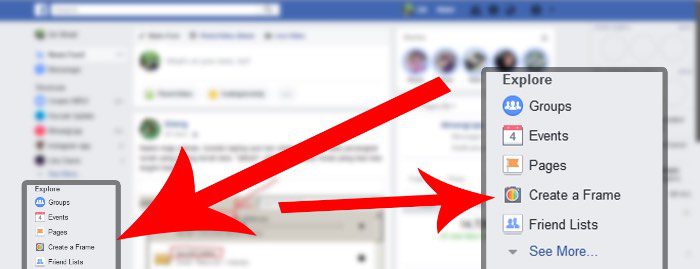
- Lalu silakan lihat beragam pilihan bingkai yang tersedia.
- Dari sini, pengguna tinggal menentukan pilihan salah satu frame sesuai yang diinginkan.
- Jika sudah, maka pengguna bisa melihat dari beberapa pengaturan lain yang ada di dalamnya.
- Terdapat beberapa pengaturan atau setting yang sebaiknya diketahui terlebih dahulu supaya tidak salah melakukan setting. Informasi setting yang dimaksud yaitu:
- Pengaturan zoom: untuk setting ini berada di bawah preview foto. Pengguna dapat melakukan pengaturan besar gambar sesuai yang diinginkan.
- Change picture: fitur ini memiliki fungsi untuk mengganti foto profil di semua foto yang terdapat pada album profil Facebook. Sehingga pengguna tidak perlu mengunggah foto yang baru lagi.
- Switch back to previous picture in profile: setting ini memiliki fungsi untuk melakukan pengaturan jangka waktu yang diinginkan pada saat menggunakan bingkai. Contohnya satu hari menggunakan bingkai yang satu, kemudian besoknya bingkainya akan hilang secara otomatis. Pengguna dapat melakukan setting sendiri agar dapat dibuat, karena untuk fitur ini bisa custom.
- Apabila sudah mengetahui setting yang ada di atas, barulah masuk ke menu pengaturan.
- Lalu pengguna dapat secara langsung menerapkan bingkai tersebut.
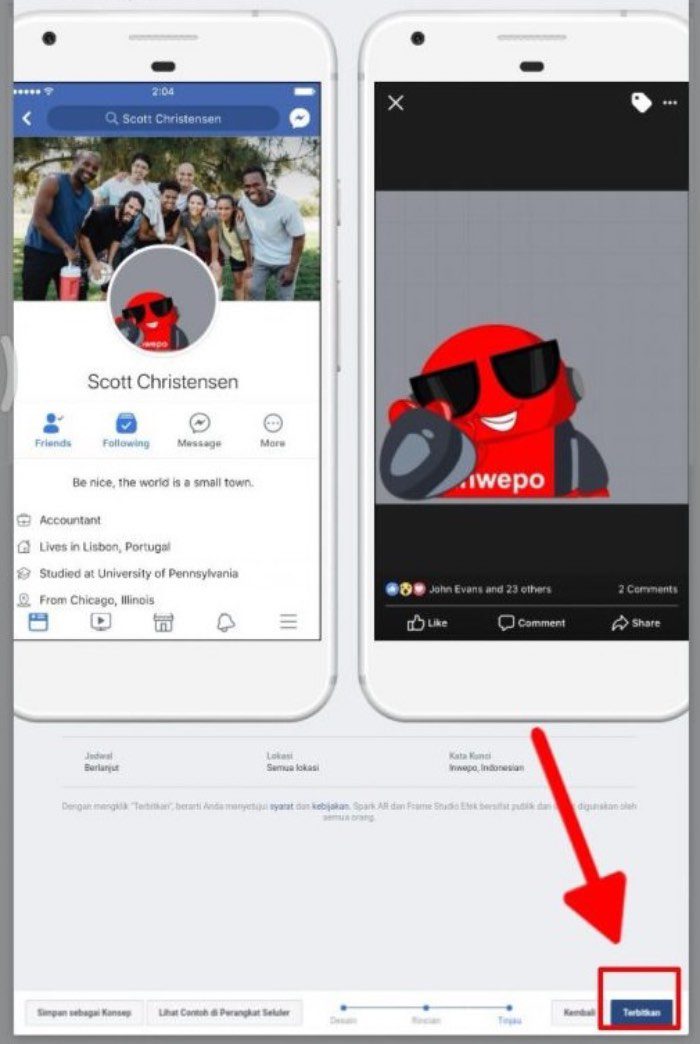
- Untuk caranya tinggal klik use as a profile picture dan terbitkan.
- Proses selesai.
2. Membuat Bingkai Sendiri
Cara bikin frame di Facebook tidak hanya bisa langsung memanfaatkan template yang ada, akan tetapi juga dapat membuat frame sendiri di Facebook. Kebanyakan dari pembuatan frame ini bisa dilakukan melalui aplikasi editing seperti Photoshop.
Untuk itu jika ingin membuat bingkai sendiri pada Facebook maka membutuhkan skill editing yang bagus supaya hasilnya juga maksimal. Berikut ini langkah-langkah yang bisa diikuti:
- Di langkah pertama silakan membuka halaman frame studio terlebih dahulu.
- Secara otomatis nanti muncul jendela baru dan pilih tombol mulai atau get started.
- Jika sudah di bagian pilihan opsi membuat frame silahkan memilih menu profile picture.
- Kemudian lanjut dengan mengupload frame maupun bingkai yang sudah dibuat sebelumnya.
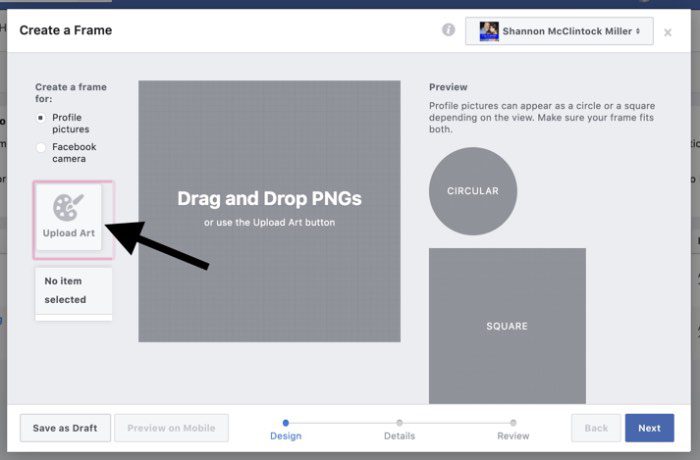
- Langkah selanjutnya tinggal klik tombol next.
- Pada halaman selanjutnya pengguna akan menemukan pengaturan seperti berikut:
- Name: silakan isi menggunakan nama pembuat bingkai.
- Location: pengaturan ke negara tertentu. Contohnya Indonesia atau yang lainnya. Untuk pemilihan negara bisa ditentukan sendiri dan tersedia di manapun karena ini tidak terlalu bermasalah.
- Schedule: Jadwal, pengguna dapat mengatur jadwal sesuai yang diinginkan.
- Keyboard: Silahkan masukkan kata kunci yang sekiranya paling banyak digunakan untuk mencari bingkai yang terpenting. Bingkai keyword tersebut harus berhubungan dengan tema bingkai.
- Apabila langkah di atas sudah dilakukan, silahkan klik tombol next dan pengguna bisa langsung memilih tombol publish supaya bisa langsung mengupload frame tersebut.
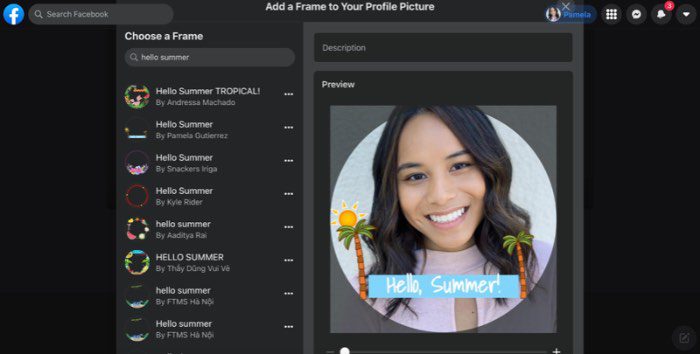
- Langkah berikutnya tinggal menunggu hingga proses review pihak dari Facebook selesai.
3. Melalui Facebook for Developer
Social media seperti Facebook memang membangun laman atau developer yang dijadikan sebagai sub domainnya. Hal ini memiliki fungsi sebagai ruang yang dapat membuat bingkai foto profil. Artinya, bahwa pengguna Facebook tidak hanya dapat memasang bingkai foto profil saja.
Akan tetapi juga dapat memasang bingkai yang telah dibuatnya. Untuk langkah-langkah pembuatannya seperti berikut ini:
Tutorial
- Langkah awal pengguna harus membuat bingkai foto melalui Photoshop atau melalui aplikasi editor yang lain. Sebaiknya gunakan file gambar PNG yang memiliki latar belakang transparan. Ukuran dari gambar 2400 x 2400 pixel.
- Langkah selanjutnya tinggal mengunjungi halaman Facebook for developer.
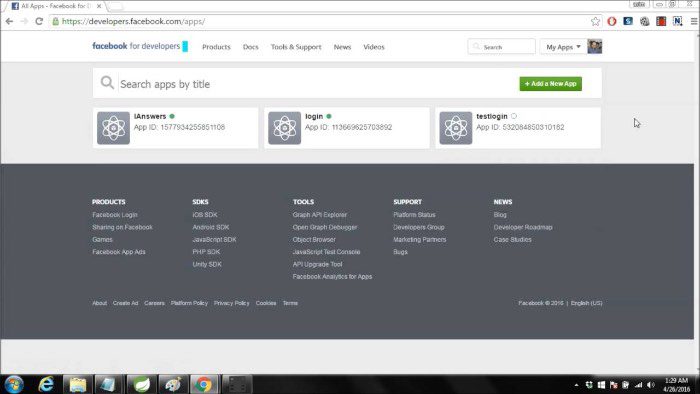
- Lalu apabila halaman sudah terbuka, silakan klik di menu create a friend.
- Lalu akan muncul gambar di halaman baru di bagian pojok kanan dari gambar.
- Silakan klik open frame studio agar dapat masuk ke ruang editor maupun tempat untuk mengupload bingkai sesuai yang digunakan.
- Jika ruang editor sudah terbuka silakan klik menu upload.
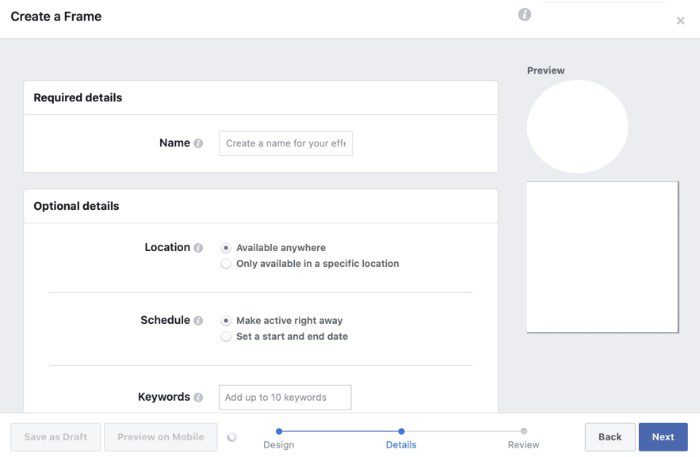
- Lalu carilah lokasi gambar PNG sesuai yang disediakan.
- Setelah itu tinggal klik menu upload.
- Secara otomatis akan muncul gambar baru lagi.
- Jika gambar bingkai sudah terupload, maka bisa klik save atau selanjutnya.
- Lalu penggunaan disarankan untuk menuju ke ruang pengisian judul bingkai yang telah dibuat. Terdapat beberapa menu yang harus diisi seperti:
- Nama: Dapat diisi sesuai dengan judul bingkai, efek, pilihan efek yang digunakan.
- Jadwal: bisa dipilih sesuka hati.
- Kata kunci: silahkan masukkan 10 keyboard atau kata kunci.
- Apabila telah terisi semua tekan tombol selanjutnya.
- Lalu klik publish dan pilih oke.
- Untuk proses pembuatan bingkai sudah selesai.
- Pengguna dapat masuk ke akun Facebook untuk langsung memasang bingkai.
- Langkah selanjutnya masuk ke menu edit profil.
- Lalu pilih bingkai.
- Carilah bingkai sesuai dengan kata kunci. Bisa juga dengan nama bingkai yang telah dibuat.
- Selanjutnya tinggal memasang dan lihat hasilnya.
Cara bikin frame di Facebook memang dapat dilakukan dengan cara yang sangatlah mudah dan tidak memakan banyak waktu. Jika merasa bosan dengan tampilan foto profil yang itu-itu saja, maka bisa mencoba cara pembuatan frame di Facebook seperti yang dijelaskan di atas.